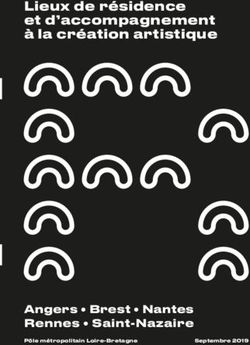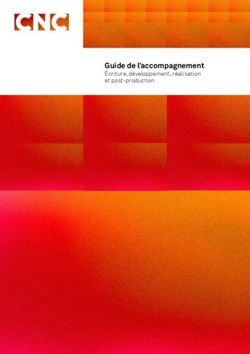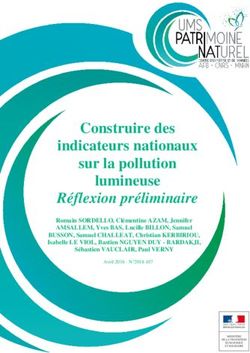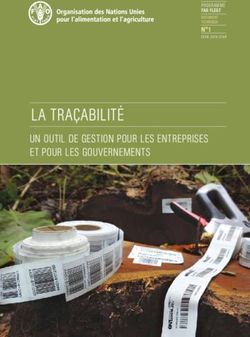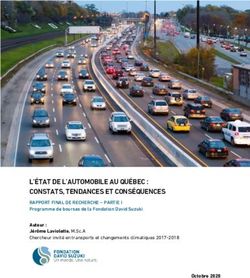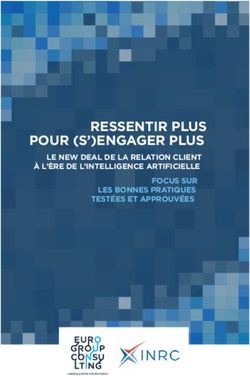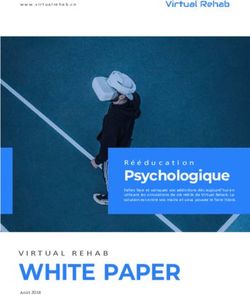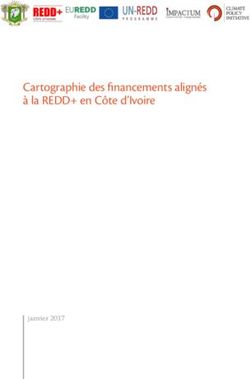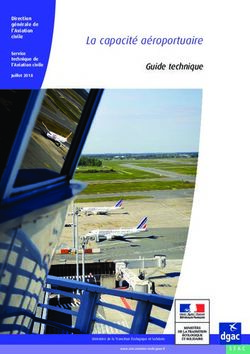Catalogue de formation 2018 - ''La Formation D'aujourd'hui C'est La Réussite De Demain'' - Centre de Formation à ...
←
→
Transcription du contenu de la page
Si votre navigateur ne rend pas la page correctement, lisez s'il vous plaît le contenu de la page ci-dessous
INDICE WORDPRESS CMS 19
PHOTOSHOP 4 PRESTASHOP CMS 20
ILLUSTRATOR 5
MAGENTO CMS 21
INDESIGN 6
JOOMLA CMS 22
AFTER EFFECTS 7
ANDROID 23
PREMIERE PRO 8
C/C++ 24
MICROSOFT WORD 9
VB.NET 25
MICROSOFT EXCEL 10
ALGORITHME 26
MICROSOFT POWERPOINT 11 JAVA 27
MICROSOFT ACCESS 12
JAVA EE 28
MICROSOFT OUTLOOK 13
SQL SERVER 29
VBA EXCEL 14
UML 30
PHP MYSQL 15
MERISE 31
HTML CSS 16
ORACLE 32
JAVASCRIPT 17 ORACLE FORMS 33
ASP.NET 18INDICE AUTODESK AUTOCAD ELECTRIQUE 49
AUTODESK 3DS MAX 34 CANECO 50
AUTODESK REVIT 35
RAPSODIE 51
AUTODESK AUTOCAD BATIMENT 36
DIALUX 52
ARCHICAD 37
MARKETING 53
SKETCHUP 38
WEBMARKETING 54
COVADIS 39
TECHNIQUE DE VENTE 55
ARTLANTIS 40
FORCE DE VENTE 56
TEKLA 41 PROSPECTION COMMERCIALE 57
CATIA 42
STRATÉGIE COMMERCIALE 58
AUTODESK INVENTOR 43 APPROCHE CLIENT & ACHAT ET
LOGISTIQUE 59
AUTODESK AUTOCAD MECANIQUE 44
MS PROJECT 60
SOILDWORKS 45
GESTION RESSOURCE HUMAIN 61
SOLID EDGE 46
GESTION COMMERCIALE 62
MASTERCAM 47 COACHING 63
ARTCAM 48Infographie
ADOBE PHOTOSHOP
NOTIONS DE BASE HISTORIQUE DESSIN ET TEXTE
• La résolution et l’espace de • Le panneau historique • Crayon, pinceau, aérographe,
travail • Créer un instantané gomme, pot de peinture
• Utilise le panneau outils • Créer un document à partir • Sélection des formes et gestion
• Gérer la barre d’options d’un état ou d’un instantané • Créer et gérer des motifs
• Utiliser les panneaux et la • Définir les options d’historique • Créer et modifier du texte
barre d’état. • Mettre en forme le texte et les
paragraphes
SÉLECTION
• Outils de déplacement et outils RETOUCHES
de sélection
• Le lasso, la baguette magique, la • L’outil doigt, goutte d’eau et
sélection rapide netteté
AFFICHAGE • Mémoriser et récupérer une • Les outils de maquillage et de
sélection, correction
• Gérer le panneau Navigation • Etendre ou réduire une sélection • Les outils tampons
et Gérer l’affichage • Sélection ou désélectionner • Taille et résolution de l’image
• Utiliser les règles, les repères, tout. • Modification de la taille/
la grille • Améliorer le contour/lisser une redimensionné et recadrage
sélection • Rogner une image/effectuer une
rotation
• Transformer un objet
GÉRER LES DOCUMENTS
• Créer, ouvrir et fermer un LES DÉGRADÉS
document
• Enregistrer et utiliser les • Créer, modifier un Dégradé
formats d’enregistrement • Appliquer l’outil Dégradé
• Enregistrer une image pour • Appliquer avec un calque de
GÉRER LES COULEURS remplissage
le Web
• Appliquer avec un effet
LES CALQUES • Sélection de couleurs et outil
pipette
• Principe, utilisation, création • Gérer le panneau couleur/
et sélection des calques utiliser le nuancier
• Dupliquer/supprimer/lier/ • Choisir une couleur avec le
gérer les calques sélecteur/Gérer la bibliothèque
• Fusion/Exportation des des couleurs
calques • Convertir en Bitmap, bichromie,
• Utiliser les styles de calques CMJN…
4Infographie
ADOBE ILLUSTRATOR
LES BASES DU DESSIN VECTORIEL
L’INTERFACE D’ILLUSTRATOR AVEC ILLUSTRATOR
UTILISER LES TRACÉS
• Les menus • Les formes simples • Les points d’ancrage
• Les boîtes de dialogue • Les outils de dessin à main • Les tracés ouverts
• Les outils levée • Les tracés fermés
• Les palettes • Le crayon • Le paramétrage des tracés
• Les calques • La plume (continus, discontinus)
• Le zoom • Le pinceau • Les lignes directrices
• Les repères • L’arrondi • Les points directeurs
• La grille • La sélection directe • Les arcs
• Les règles • Constitution élémentaire • Les outils de sélection
• Les unités d’un tracé: fond, contour : sélection et sélection
• L’affichage et opacité directe
• Les préférencesde travail • Tracés ouverts et tracés • Les outils de transforma-
fermés tion: rotation, symétrie,
• Les formesélémentaires inclinaison, miroir
NOTIONS DE BASE (rectangle, ellipse, …) : • Transformation par menu
construction numérique et contextuel et boîte de
• Les modèles de couleurs manuelle dialogue
• Les nuanciersUtiliser les • Les courbes de Bézier • Les outils de déformation
calques • Les autres techniques • Les Pathfinders
• Les plansde travail diverses • Outil Forme de tache,
• Le mode isolation outil largeur, outil Con-
cepteur de forme
LES OBJETS
TYPOGRAPHIE
• Les contours
• Le fond • Texte libre
• La superposition des plans • Texte captif
LA GESTION DE LA COULEUR
• Les associations • Texte curviligne
• Le verrouillage • Importation
• Paramétrage du nuancier • Les colonnes
• Masquer les objets
• Les motifs et les dégradés • La mise en page
• Afficher la règle et les
• Les autres effets • La vectorisation
repères
• Palette couleur, nuancier, • Les effets
• Paramétrer les repères
sélecteur de couleur
• La conversion d’un objet
• Fonctionnement du nuan- UTILISER LES CALQUES
en repère
cier : aplat (locale, globale,
• La conversion d’un repère
ou ton direct), dégradé • Les superpositions de
en tracé
• Bibliothèques de nuances : calques
gammes, nuanciers • Les empilements de
• Création d’un dégradé, calques
outil Dégradé • Les imbrications de
calques 5Infographie
ADOBE INDESIGN
INTRODUCTION INTÉGRATION D’IMAGES
• Les formats d’images • Les formats d’images
• La gestion de la couleur • L’optimisation
• Les techniques • Les importations (place-
d’imprimerie ment des blocs textes et
images, importation de
fichiers Photoshop et
L’INTERFACE D’INDESIGN MANIPULATIONS DE BASE
Illustrator)
• Le positionnement
• Les outils • Les outils de dessin
• Les palettes • Les blocs
• L’environnement de travail • Les objets
• Notion de mise en page et • La couleur et la transpar-
traitement de texte ence
• Aperçu de l’écran, la table
de montage et la palette LE TEXTE
d’outils
• Introduction à la
LA GESTION DE PAGES typographie
• La mise en forme des LA COULEUR
• La création de gabarits caractères
• Le chemin de fer et le • La mise en forme des par- • Les modes
foliotage agraphes colorimétriques
• La manipulation des • Les feuilles de style • Le système de gestion des
calques • L’habillage du texte couleurs
• La gestion des polices • Les contours
TYPOGRAPHIE • Les méthodes de compo- • Les dégradés
sition
• Insertion de textes • La gestion des césures L’ENREGISTREMENT DES
• Importations • L’habillageFormation FICHIERS
• Positionnement Adobe InDesign – Nancy
• Les liens • Enregistrer le document
(54) et Lorraine
• Les chaînages • Exporter le documen
• Les colonnes LES BLOCS
• Les tableaux GESTION DE L’IMPRESSION
• Les tracés • Les outils • Séparation (quadri ,
• La création et la gestion de pantone)
LES PAGES blocs • Rassemblement des infos
• La modification des blocs pour la sortie
• Les pages types • Recadrage et habillage • Export au format PDF
• La numérotation • Questions / réponses
6Montage Video
ADOBE AFTER EFFECTS
PRISE EN MAIN
• L’interface utilisateur d’After Effects
• Paramétrage général
• La gestion des médias
• Les concepts de base : les calques et les
Key Frames
• Les couches
• Le découpage du temps
• L’assemblage des couches
• Usage de la time line : interpolations
spatiales et temporelles
• Les images clés
• Les graphes
• Les bases de la composition
• Les plans et les séquences
• Les points d’entrée et les points de sortie
FINALISATION DU PROJET
• L’exportation de la composition CRÉATION D’EFFETS
• La conversion en divers formats
vidéo • Les masques
• Les effets
• Le titrage 3D
• L’import et l’export d’éléments animés
• L’utilisation de fonds transparents
• Les animations de textes
7Montage Video
ADOBE PREMIERE PRO
INTRODUCTION
PRÉSENTATION
• Introduction à la vidéo
• Histoire du montage vidéo
• La diffusion TV • Les formats vidéo
• Notions théoriques de montage vidéo • L’encodage
• Notion de séquence
• Notion de plan
• Notion de raccord
PRISE EN MAIN
MISE EN PRATIQUE
• Découverte de l’interface
• Le gestionnaire de projets
• La fenêtre montage • Les formats vidéo
• Les effets • L’encodage
• Les transitions • Notion de séquence
• La palette d’outils • Notion de plan
• La gestion du son • Notion de raccord
• Les outils de titrage
8Bureautique
MICROSOFT WORD
INTÉRÊT DU COLLAGE MISE EN FORME
PRÉSENTATION
spécial AVANCÉE
• Démarrer et bien paramétrer le • Modifier la police et la taille des • Reproduire une mise en forme (une fois,
logiciel Word caractères plusieurs fois)
• Modes d’affichage • Utiliser les attributs (gras, • Encadrements de paragraphes
• Changer la police par défaut souligné, italique…et leurs • Puces et numérotation de lignes (créer
• L’organisation générale de la fenê- raccourcis utiles) ses propres puces)
tre d’accueil • Aligner le texte (alignements, • Insérer des symboles et des caractères
• Les menus, les rubans, les sections etc. Justifier un texte, pourquoi et spéciaux
quand) • Insérer un saut de page forcé
COMPOSER UN TEXTE • Utiliser les retraits de paragraphe, • Définir un en-tête et un pied de page
utilisation de la règle • En-tête et pied de page différents pour la
première page
• Créer un nouveau document
LES STYLES • Diviser un document en sections
• Saisir du texte, notion de
paragraphe MAÎTRISER LES TABULATIONS
• Se déplacer dans le document • Définition, utilité, pourquoi et
• Sélection de mots, de phrases et de quand les utiliser
paragraphes • Utiliser des styles existants • Placer, déplacer et supprimer une
• Insérer, supprimer, copier, couper, • Créer ses propres styles tabulation
coller, dupliquer • Modifier et afficher ses propres • Mise en forme des tabulations
• Annulation et répétition d’actions styles
• Rechercher et/ou remplacer une CORRECTION ET VÉRIFICATION
expression
CRÉER DES TABLEAUX
CONSEILS UTILES SUR L’ARBORESCENCE • Corriger l’orthographe et compléter le
DES DOSSIERS ET LES NOMS DE FICHIERS dictionnaire
• Insérer un tableau, naviguer et
• Remplacer un mot par un de ses
sélectionner dans un tableau
• Créer des dossiers, sous-dossiers, synonymes
• Largeur des colonnes et hauteur des
logique de classement • Vérifier la mise en page, aperçu avant
lignes
• Rechercher un document à partir impression
• Encadrement et motif des cellules et
de critères spécifiques • Fonction de zoom rapide, mul-
du tableau
• Ouvrir un document existant ti-fenêtrage
• Ajouter rapidement une ligne en bas
• Sauvegarder, formats et de tableau
compatibilités • Mettre en forme le texte dans les TRUCS ET ASTUCES
• Créer un raccourci sur le bureau cellules
• Insérer et supprimer des colonnes ou • Passage d’un bloc de texte en majuscule
des lignes ou inversement
• Fusionner ou fractionner des cellules • Effacer un style ou une mise en forme
ou un tableau de caractère
• Utiliser les formats automatiques • Taper rapidement les É et les È
• Trier les données d’un tableau, • Espace insécable
calculer une somme • La touche F4
IMPRIMER LE DOCUMENT • Déplacer le tableau sur la page • Annuler, et changer encore d’avis
METTRE EN FORME LES CAR-
• Mettre en page le document ACTÈRES ET LES PARAGRAPHES
• Lancer l’impression (conseil en cas de
document long) • Les dangers du coller simple
• Gérer ses impressions, annuler l’impres-
sion
• Imprimer dans un document au format
Acrobat ( PDF creator )
9Bureautique
MICROSOFT EXCEL
INTRODUCTION LES FORMULES LES FORMULES
• A quoi sert Excel ? • Addition • Addition
• Lancement d’Excel • Soustraction • Soustraction
• Multiplication • Multiplication
• Division • Division
INTERFACE
• Moyenne • Moyenne
• Sommes automatiques • Sommes automatiques
• La barre d’outils • Repérer les antécédents • Repérer les antécédents
• Le ruban • Formules entre deux feuilles • Formules entre deux feuilles
• La zone nom
• La barre de formule LA POIGNÉE DE RECOPIE
• La zone de travail INCRÉMENTÉE LES CONDITIONS
• La barre d’état
• Incrémenter du texte • Simples
• Incrémenter des chiffres • Multiples
GESTION DES CLASSEURS • Incrémenter des formules
LES DONNÉES
• Créer un classeur DÉPLACER DU TEXTE
• Sauvegarder un document
• Ouvrir un classeur • Contrôle sur les données
• Copier un texte • Liste déroulante
• Coller un texte • Supprimer les doublons
• Rechercher un mot • Convertir
• Remplacer plusieurs mots
• Trier
LES FILTRES
RÉVISION
• Créer un filtre sur un tableau
GESTION DES FEUILLES • Créer un commentaire • Filtrer un tableau
• Modifier un commentaire • TRI et Classer les données
• Créer une feuille • Supprimer un commentaire
• Renommer une feuille • Protéger la feuille LES GRAPHIQUES
• Déplacer une feuille • Protéger le classeur
• Supprimer une feuille
• Créer un graphique
LES IMAGES
• Courbe de tendance
LES CELLULES • L’outil capture LES TABLEAUX CROISÉS
• Correction DYNAMIQUES
• Saisir des données • Couleur
• Créer un tableau croisé
• Sélectionner une ou des cel- • Effets artistiques
dynamique
lules • Styles d’images
• Paramétrer l’affichage d’un
• Sélectionner des colonnes et • Supprimer l’arrière-plan
tableau croisé dynamique
des lignes • RechercheV et rechercheH
• Agrandir une ou des colonnes AUTRES • Les fonctions de classement
• Agrandir une ou des lignes • Solveur
• Format de cellule • Consolider
• Mise en forme
• Le correcteur orthographique • Gestion de scenario
• Enregistrer un document • Détecter les doublons
•
•
Imprimer
Supprimer l’arrière-plan
10Bureautique
MICROSOFT POWERPOINT
AUTOMATISER LA MISE
PRÉSENTATION MANIPULER LE TEXTE
EN FORME
• Démarrer et bien paramétrer le • Conseils sur la structure de la • Masques : notion et conseils
logiciel PowerPoint présentation • Créer un masque de
• L’organisation générale de la • Insérer du texte diapositives
fenêtre d’accueil • Aligner le texte • Vérification du masque et
• Les menus (ou rubans), les • Modifier la police et la taille premières diapositives
sections des caractères • Masques des pages de
• Utiliser les attributs (gras, commentaires
BIEN GÉRER SES FICHIERS souligné, italique…et leurs • Utiliser plusieurs masques de
raccourcis utiles) diapositives
• Déplacements et sélections • Masque des pages de commen-
• Conseils utiles sur l’arbores-
(texte, diapositives) taires
cence des dossiers et les noms
• Insérer, supprimer, copier,
de fichiers
couper, coller, dupliquer
• Créer des dossiers, sous-dossi- CORRECTION ET VÉRIFICATION
• Les dangers du coller simple,
ers, logique de classement
intérêt du collage spécial
• Rechercher un document à • Corriger l’orthographe et
• Annulation et répétition
partir de critères spécifiques compléter le dictionnaire
d’actions
• Ouvrir un document existant • Rechercher et/ou remplacer
• Rédiger des commentaires
• Créer des raccourcis sur le une expression
bureau
MISE EN FORME AVANCÉE (TEXTE)
CRÉER UNE PRÉSENTATION
• Reproduire une mise en forme
• Créer une nouvelle présentation (une fois, plusieurs fois)
• Enregistrer, formats et • Puces et numérotation de
compatibilités lignes (créer ses propres puces
• Fonction de zoom rapide
MANIPULER LES DIAPOSITIVES
MANIPULER LES IMAGES
• Travailler en mode Normal IMPRIMER LE DIAPORAMA
• Remarques sur les droits d’auteur • Travailler en mode Trieuse de
• Différents types d’insertion : diapositives • Mettre en page le diaporama
depuis le disque dur local, depuis • Travailler en mode Page de (orientation, imprimante de
la galerie Clip Art, depuis le Web, commentaires destination, format du papier,
copies d’écran ou de fenêtres options d’impression…)
• Luminosité, contraste, colorisa- MANIPULER LES OBJETS • Lancer l’impression
tions • Gérer ses impressions, annuler
• Style d’image et effets spéciaux • Dessiner des formes de base l’impression
• Options de format de l’image • Dessiner flèches pleines
• Réglages (taille, rotation, bor- • Dessiner organigrammes, AUTRES
dures, rognage, effets,) étoiles, bannières, bulles et
légendes • Conseils sur le fond (structure
PRÉSENTER SOI-MÊME UN
• Dessiner lignes et connecteurs et contenu)
DIAPORAMA
• Créer un objet « textuel » • Conseils sur la forme
• Régler les transitions • Conseils au moment de la
• Fonctions utiles pendant la présentation
présentation
11Bureautique
MICROSOFT ACCESS
LE CONCEPT LES REQUÊTES LES ÉTATS
• Théorie relationnelle • Les critères simples • Les différents types
• Structure d’une base • Les requêtes para- d’états
de données métrées • Création d’états
• Les tables • Les calculs en ligne • Colonne – tableau
• Les champs • Les calculs sur des • Les éléments d’un état
• Les clés primaires ensembles • Les propriétés des états
• La règle d’intégrité et des contrôles
référentielle
• Les outils d’Access
LES LIENS EXTERNES
CRÉATION D’UNE BASE DE
DONNÉES
• Importer des données
(Excel)
• Création de tables
• Exporter des données
• Champs, types de
LES FORMULAIRES • Lier les tables externes
données et propriétés
• Clés primaires, clés
combinées • Les différents types de
• Mise en relation des formulaires
tables • Création de formu-
• Les différents types laires
de jointure • Création de fiches
(colonne)
LES TABLES • Création de listes
(tableau)
• Création de tables • Les éléments d’un
• Ajout d’enregistrements formulaire
• Suppression d’enregis- • Les propriétés des
trements formulaires et des
• Mise à jour d’enregis- contrôles
trements
12Bureautique
MICROSOFT OUTLOOK
PERSONNALISER OUTLOOK 2010 POUR L’ADAPTER
À SON ACTIVITÉ GÉRER SON CARNET D’ADRESSES
• Paramétrer les options d’Outlook • Créer ses propres contacts et listes de
pour gagner du temps. Formation en distribution.
Outlook • Regrouper ses contacts par catégorie.
• Accéder directement à l’essentiel : • Échanger des cartes de visite.
personnaliser le ruban, les affichages, • Importer et exporter des contacts.
les favoris. • Opérer un publipostage.
• Adapter Outlook à son activité :
définir des champs, des catégories,
des indicateurs.
TRAITER UN VOLUME IMPORTANT DE MAILS, OR- PLANIFIER, ORGANISER ET PRIORISER SES
GANISER LE CLASSEMENT ET L’ARCHIVAGE ACTIVITÉS
• Purger sa boîte de réception en s’appuyant sur • Créer des rendez-vous ou évènements
la méthode CAP. ponctuels, planifier les éléments périodiques.
• Exploiter les indicateurs de suivi, les • Attribuer des couleurs pour visualiser et
conversations et outils de recherche. prioriser ses activités.
• Créer des fichiers de données (pst) pour • Organiser ses tâches par contexte et nature
désengorger sa boîte à lettres. d’activité.
• Créer des règles pour filtrer et classer • Définir des échéances et mettre en place des
automatiquement ses mails. rappels.
• Enregistrer des actions rapides pour les • Créer des « pense-bêtes » : les notes.
manipulations les plus courantes : transfert,
classement, modèles, … Collecter rapidement
une information : les boutons de vote.
• Gérer ses mails pendant son absence.
• Filtrer le courrier indésirable (Spam).
• Paramétrer l’archivage automatique
MAÎTRISER LA GESTION DE PIÈCES JOINTES
ORGANISER LE TRAVAIL COLLABORATIF
ET LES LIENS
• Compresser pour optimiser (zip). • Partager des agendas, des contacts.
• Protéger ses fichiers (format pdf). • Définir les autorisations d’accès.
• Adresser des liens hypertextes • Organiser des réunions.
• Déléguer et suivre des tâches
13Bureautique
VBA EXCEL
ENREGISTRER, MODIFIER GÉRER UNE BASE DE DON- METTRE AU POINT DES PROCÉ-
ET EXÉCUTER UNE MACRO NÉES PAR MACRO DURES ÉVÈNEMENTIELLES
• Utiliser l’enregistreur de macros. • Maîtriser la base de données pour • Les événements du classeur : ou-
formation vba la programmer. verture, sauvegarde, fermeture…
• Modifier une macro enregistrée. • Macros d’extraction : utiliser les • Les événements de la feuille de
formation vba filtres avancés pour interroger et calcul : modification d’une cellule,
• Affecter une macro à un bouton, à extraire sur critères multiples. sélection d’une cellule…
un objet. • Macros de consolidation : • Temporiser : la méthode OnTime.
• Créer une macro accessible depuis consolider des données issues de
LES FONDAMENTAUX DE LA
tous les classeurs plusieurs bases.
PROGRAMMATION VBA
• Créer un formulaire personnal-
PROGRAMMER AVEC isé (UserForm) avec zones de
EXCEL saisie, listes déroulantes, boutons • Les objets : ActiveCell, Selection,
d’option, cases à cocher, etc. ActiveSheet, Range…
• Écrire directement une macro dans l’éditeur • Contrôler les données par macro • Les méthodes et propriétés.
Visual Basic. et les transférer dans la feuille de • Les collections : Cells,
• Intégrer la notion d’objets, méthodes et calcul WorkSheets, Charts, WorkBooks.
propriétés. • Les types de variables, leur portée.
• Déclarer et utiliser des variables pour • Les tableaux : déclaration, utilisa-
LES FONDAMENTAUX DE LA
optimiser le code. tion.
PROGRAMMATION VBA
• Gérer le curseur : position, déplacement, • Le passage de paramètres d’une
sélection dynamique. procédure à une autre.
• Manipuler les feuilles, les classeurs par • Les objets : ActiveCell, Selection, • Tests, boucles, gestion des erreurs.
macro. ActiveSheet, Range…
• Transférer les données d’une feuille dans • Les méthodes et propriétés. GÉRER FEUILLES, CLASSEURS, FICH-
une autre. • Les collections : Cells, Work- IERS ET GRAPHIQUES PAR MACRO
• Créer des macros interactives : Inputbox, Sheets, Charts, WorkBooks.
Msgbox. • Les types de variables, leur portée.
• Ajouter, supprimer, trier des
• Effectuer des tests : If… Then… Else, Select • Les tableaux : déclaration, utilisa-
feuilles.
Case. tion.
• Parcourir les fichiers d’un dossi-
• Mettre en place des boucles pour les • Le passage de paramètres d’une
er pour effectuer un traitement
traitements répétitifs : Do… Loop, For… procédure à une autre.
répétitif.
Next, For Each. • Tests, boucles, gestion des erreurs.
• Consolider des données provenant
• Traiter les erreurs : On Error. de différentes sources.
• Figer l’écran, désactiver les messages CRÉER DES BIBLIOTHÈQUES
DE MACROS UTILITAIRES • Extraire, analyser, mettre en forme
d’alerte d’Excel. les informations d’une base : fiches
• Déclencher automatiquement des macros à de synthèse, plannings…
l’ouverture d’un classeur, à sa fermeture. • Créer des fonctions personnal- • Automatiser la création d’un
• Définir des macros évènementiellles. isées. graphique, le modifier avec VBA.
• Rendre une macro accessible
« DÉBOGUER » UNE de tous les classeurs (les mac-
CONSTRUIRE DES FORMU-
MACRO ros complémentaires). LAIRES ÉLABORÉS
• Créer une bibliothèque de
• Exécuter au pas à pas. fonctions et procédures accessi- • Rappel sur les contrôles et leurs
• Poser des points d’arrêts. ble de tous les modules (Outils propriétés.
• Contrôler les valeurs contenues Référence, Addins). • Insérer une image dynamique.
dans les variables.
• Gérer des listes en cascade, des
• Ajouter des espions.
listes à sélections multiples
EXPLOITER ET MODIFIER
L’INTERFACE EXCEL
PILOTER DES APPLICATIONS
• Utiliser les boîtes de dialogue Excel : Application.Dialogs. EXTERNES
• Paramétrer l’ouverture d’un fichier : Application.GetOpenFile-
Name. • Piloter Word ou Outlook avec OLE Automation.
• Associer un onglet spécifique du ruban à un classeur. • Accéder à des données avec ADO et DAO
14WEB Design
PHP MYSQL
INTRODUCTION À LA PROGRAMMATION AVEC LA POO (PROGRAMMATION ORIENTÉE OBJET)
PHP AVEC PHP
• Les possibilités de PHP Formation COMMUNICATION ENTRE • Rappels et principes de la POO
PHP Mysql PHP ET MYSQL • La syntaxe objet avec PHP
• Rechercher et identifier les • Les constructeurs, destructeurs et
ressources PHP • Accéder à MySQL avec PHP les méthodes magiques
• Architecture et fonctionnement de • Gestion des erreurs MySQL • L’héritage en POO
la plateforme PHP • Surcharge et itérateurs pour aller
• Forces et les faiblesses de PHP TECHNIQUES AVANCÉES plus loins
• Perspectives de PHP et LAMP • Présentation des principaux
dans un univers en mouvement Frameworks PHP
constan • Génération et manipulation
d’images FACILITER ET SÉCURISER VOS ACCÈS AUX BASES DE
INSTALLATION DE PHP • Création de graphiques (barres, DONNÉES AVEC PDO (PHP DATA OBJECT)
diagrammes, camemberts, …)
• Génération de fichiers PDF • Manipuler des données avec PDO
• Installation d’un serveur Web
• Les concepts de sécurité • PDO : l’interface commune de
• Les différents modes d’installation
GESTION DE CONTENU / CMS (CON- connexion aux SGDB
LES BASES DE PHP TENT MANAGEMENT SERVER) • Optimiser vos accès à votre base
de données
• Les concepts du CMS • Gérer des transactions
• Utilisation de PHP dans des
• Les CMS existants
fichiers HTML UTILISER XML AVEC PHP
• Les variables et les opérateurs GESTION DE CONTENU / CMS (CON-
• Les structures de contrôles (if, TENT MANAGEMENT SERVER)
while, …) • Principes et syntaxe de XML
• Les fonctions PHP • Les concepts du CMS • Créer des fichiers XML avec PHP
• Les fonctions utilisateur • Les CMS existants • Utiliser XML comme source de données
• La gestion des fichiers • Naviguer dans des fichiers XML avec
XPath
LES FORMULAIRES ET SITE DE E-COMMERCE • Utiliser SimpleXML pour importer,
L’INTERACTION UTILISATEURS
exporter des documents et manipuler des
• Les concepts du site de vente en éléments et des attributs)
• Création de formulaires en HTML ligne • Présentation de DOM et SAX
• Récupération des données avec • Les applications libres de
PHP e-commerce PHP ET LES SERVICES WEB
• Mise en place d’un upload de
fichier RAPPEL SUR PHP (ON COMMENCE PAR
• Mise en place d’une politique de SE RAFFRAICHIR LA MÉMOIRE)
• Introduction aux Services Web
sécurité pour les formulaires • Les mécanismes à mettre en place
• Les bases de PHP, boucles, fonc- • Utiliser un service et créer un client SOAP
AUTHENTIFICATION, SESSIONS ET tions…
COOKIES
• Mise en oeuvre d’un serveur SOAP pour
• Utilisation avancée des tableaux héberger un Service Web
• Manipuler des chaînes de car-
• Utiliser une variable de cookie actère et expressions régulières SÉCURITÉ PHP
• Utiliser une variable de session (RegExp)
• Utiliser et sécurité des sessions • Manipuler des fichiers
• Identifier les données de confiance et les
LES BASES DE DONNÉES LA GESTION DES
autres
(MYSQL) PERFORMANCES PHP
• Gérer l’authentification
• Les bases de données et la programmation
• Architecture et présentation d’un • Gestion des erreurs PHP Shell
Système de Gestion de Bases de • Optimisation des performances PHP • La validation des saisies de l’utilisateur
Données (SGBD) • Techniques de mise en cache • Les attaques XSS
• Rappel des principales com- • Les bonnes pratiques liées aux
mandes SQL performances PHP
• Les caractéristiques de MySQL 15WEB Design
HTML CSS
LES BASES DU HTML DÉFINIR LA NAVIGATION ET OPTIMISER LES FEUILLES
LES LIENS HYPERTEXTES DE STYLES
• Les Les balises et leurs • Lien vers une ancre, vers • Créer une feuille de style
attributs. une page du site, vers une externe pour le site.
• Le HTML et le XHTML. adresse url externe, vers • Définir un style de type
• Les navigateurs, les règles une messagerie. classe, balise html, id,
importantes à respecter • Lien hypertexte sur une pseudo-classe.
formats d’images image, une partie d’image. • Créer le lien entre le fich-
• La gestion de la couleur ier de styles et les pages
• Les techniques HTML.
d’imprimerie CRÉER L’INTERACTIVITÉ AVEC
LES FORMULAIRES
CRÉER UNE PAGE HTML • Définir les types de
champs : texte, multi-
• Identifier une page, définir lignes, mot de passe, menu
un en-tête, un titre. déroulant, case à cocher…
• Insérer des commentaires, • Envoyer les informations
spécifier la langue. par mail.
• Insérer des caractères • Structurer sa mise en page
spéciaux.
• Définir la police, la taille,
le gras et l’italique.
• Définir un paragraphe,
son alignement, créer un
retrait. TESTER ET PUBLIER
• Listes à puces et
numérotées, blocs de • Tester son site sur différents
citation. navigateurs.
• Mettre en ligne avec un
INSÉRER DES IMAGES ET DES client Ftp.
MÉDIAS DANS UNE PAGE
GÉRER LA FORME AVEC LES
• Les formats d’images du FEUILLES DE STYLES CSS
web : gif, jpg, png.
• Définir des classes au sein d’une page
• Taille, positionnement
HTML.
par rapport au texte, texte
• Découvrir les principales propriétés
alternatif.
du Css avec : les propriétés du texte, les
• Insérer un son, une vidéo,
alignements, les bordures, les tailles,
une animation flash
les marges intérieures et extérieures,
les couleurs de fond, les images
d’arrière-plan
16WEB Design
JAVASCRIPT
INTRODUCTION FONCTIONS LIBRAIRIES ET FRAMEWORKS JS
• Avantages / Inconvénients • Objets • Multinatigateur
JavaScript • Apply, call • gestion DOM / Evenenemnts
• Positionnement avec php, • closures • anmiations et effets spéciaux
Java • typage • Interface riche : composants
• varible (var) : déclaration, visuels
initialisation, affectation • Spécificités prototype.js,
DOM
• type d’une variable : scriptaculous, YUI, GWT, Ext-
typeof() JS, jQuery,
• boucles ’for’ et ’for…in’ • API DOM
• conditionnel, opérateur • Manipuler HTML, ARCHITECTURE
ternaire XHTML
• console.log() et document. • objet document
• Approche MVC
write() • document.getElementById
• séparation structure et
traitement
MANIPULER OBJETS
DU LANGAGE DHTML • anti-patterns
• Optimiser la performance
• Array : concat(), push(), • Compression du code
• Qu’est ce que le DHTML ?
reverse(), join()
• mise en oeuvre menus
• Chaines, INTRODUCTION JQUERY
• combiner javascript, html,
• Nombres
dom
• Dates • comment jQuery étend
• gestion fenêtres
• Cookies Javascript
• gestion frames
• bonnes pratiques • La force de jQuery : les sélec-
CRÉATION OBJETS
teurs
• jQuery et DOM
AJAX • jQuery et Evenements
• attributs, méthodes
• jQuery et CSS
• instanciation : new • Notion de Moteur Ajax
• clonage • Objet XMLHttpRequest
• héritage : prototype JQUERY UI
• onglet ’xhr’ de Firebug
• exemple : objet Ordinateur • fonction Callback
• flux XML/JSON • Besoin : créer des interfaces
DEBOGUAGE riches
• plugin jQuery
• Console Firebug • Composants clés
• Points d’arrêt • Interface complète
• Pas à pas principal • Problèmes courants
• Pas à pas détaillé • Bonnes pratiques
• Fuite mémoire
17WEB Design
ASP.NET
INTRODUCTION DÉVELOPPEMENT AJAX DANS ASP.NET
MULTILANGUES WBFORMS
• Introduction à .NET et WEB • Fichiers ressources (local, global) • Introduction
Formation Asp.net • Contrôles AjaxToolkit
• Introduction à la plateforme Web GESTION D’ÉTAT (STAGE
MANAGEMENT) REPORTING DANS ASP.
Microsoft (WebPage, WebForms
NET
et MVC)
• Côté client
WEBPAGE ET • Côté client (Viewstates, Cookies, • Avec Report Viewer et SSRS
Querry String…) • Avec objet : RDL
WEBMATRIX
• Côté serveur (Application State, • Avec Control : Chart
• Introduction et installation Session State, Profile) AMÉLIORATION DE PER-
• Création de site avec WebMatrix FORMANCE
(Site, Fichiers) ADO.NET : ACCÈS AUX
BASES DE DONNÉES • Notion de base d’Ajax
• Accès aux données
• Rapport et déploiement • Mode connecté • Programmation avec Ajax dans
• Mode déconnecté ASP.Net
ASP.NET WEBFORMS • Contrôles DÉBOGAGE ET
Avec Data Source MONITORING
Aves Databind
• Introduction • Débogage (distant et côté client)
• WebApp et Website ACCÈS AUX DONNÉES NOU- • Tracing et monitoring
VELLES TECHNOLOGIES
• Notions de base : C#,
organisation de solution … DÉPLOIEMENT, CONFIG-
• LINQ et expressions Lambda : URATION ET CACHE
notions de base
SERVER CONTROL • Entity Framework (Schema First, • Déploiement et configuration
Model First, Code First) • Cache et amélioration de perfor-
• Cycle de vie des pages et des mance (Page, Application…)
CRÉATION DE SON PROPRE • Diagnostics
Contrôles ASP CONTRÔLE
• Contrôles ASP.Net INTRODUCTION PROGRAMMATION
• Contrôles communs • User Control CLIENT AVEC JQUERY
• Contrôles spécialisés • Custom Control
• Base de JQuery
VALIDATION DES DONNÉES • JQueryUI
UTILISATEURS SERVICES
ASP.NET MVC3
• Introduction • Travail avec les Web Services
• Contrôles pour la validation • Web Services XML
• Services WCF • Introduction
NAVIGATION DU SITE PROGRAMMATION D’UNE • Routing et Controller
APPLICATION WEB • Razor Vieus
• Accès aux données (EF, Valida-
• Côté client tion et Mapping)
• Exception (page et application)
• Côté serveur • Ajax
• Programmation (Web.config et
• Navigation Cross-page • Déploiement et configuration
page)
• Redirection et transfert de page • Introduction de MVC4
PERSONNALISATION D’APPLICATION AUTHENTIFICATION ET
WEB AUTORISATION AUTRES
• Master Page • Membership • Web Parts dans ASP.NET
• Thèmes • Sécurité de l’application
18WEB Design
WORDPRESS CMS
CRÉER UN SITE WEB INSÉRER DES LIENS PERSONNALISER UN
HYPERTEXTES THÈME WORDPRESS
• Déposer un nom de do- • Entre les pages de votre site • Changer le thème de Word-
maine. Formation en Internet. Press.
Worpress • Vers d’autres sites. • Personnalisation via les
• Trouver un hébergeur pour • Vers une messagerie options de thème.
son site. électronique. • Analyser le code avec un
• Définir l’arborescence. • Vers des fichiers PDF, son ou outil d’inspection.
• Organiser les contenus. vidéo. • Intervenir dans le code CSS.
• Structurer la navigation COMPLÉTER ET • Récupérer, modifier et
ENRICHIR LE SITE WEB envoyer des fichiers sur le
CONCEVOIR LES PAGES serveur.
• Gérer les thèmes. ENRICHIR LE SITE DE NOU-
• Acquérir les bases du HTML • Améliorer l’ergonomie du VELLES FONCTIONNALITÉS
• Proposer un contenu de site.
qualité • Gérer les comptes utilisa- • Rappels sur l’utilité et le
• Créer les pages de son site teurs. fonctionnement des plugins.
• Les réglages avancés du • Améliorer l’interface
INSTALLER ET UTILISER
thème. utilisateur.
WORDPRESS
• Tester le site en ligne. • Ajouter des fonctionnalités
• Télécharger le logiciel. de réseau social.
CONFORTER
• Démarrez l’installation. • Gérer la traduction du site.
LES FONDAMENTAUX
• Utiliser le tableau de bord. SÉCURISER ET MANIPULER
• Définir les options générales. • Gestion des pages et articles. LE SITE
• Régler et paramétrer les médias. • Les catégories et les mots
• Ajouter et gérer des extensions. clés. • Limiter l’accès du site
• Choisir le thème du site : charte • Menus, widgets et modèles pendant les travaux.
graphique, typographie et de page. • Déplacer le site d’un serveur
couleurs. à l’autre.
VALORISER • Sauvegarde et restauration
LES CONTENUS de la base de donnée.
• Création d’un Intranet.
• Créer des articles et des pages. ADMINISTRER LE SITE À
• Choisir le nom et un slogan. PLUSIEURS
• Définir les catégories. GAGNER
• Ajouter des mots-clés. EN PRODUCTIVITÉ • Créer des utilisateurs.
PRÉPARER ET INTÉGRER • Gérer les droits d’accès
LES IMAGES • Actions groupées. avancés.
• Modification rapide. RÉFÉRENCER ET ANALYSER
• Les formats image (PNG, LE SITE
UTILISER LA BIBLIOTHÈQUE
GIF, JPEG). DE MÉDIA
• Récupérer et modifier des • Référencement naturel & SEO.
images. • Insertion de fichiers • Installer un outil d’analyse du
• Les rapports taille/poids et multiples. trafic.
vitesse de chargement. • Modification et recadrage
d’images.
• Images dans les articles et
images à la Une. 19WEB Design
PRESTASHOP CMS
INSTALLATION ET MISE EN BIEN DÉMARRER SA
LIGNE DE PRESTASHOP
GESTION DES CLIENTS BOUTIQUE
• Les notions essentielles • réation d’un compte client • Module Newsletter
• Installation de Prestashop • gestion et modification d’un • Module chèque cadeau
• Paramétrage de sécurité compte client • Module Push in slider…
• notion de groupe
DÉFINITION DES PRÉFÉRENCES
ESSENTIELLES RÉALISATION DE LA PAGE
D’ACCUEIL
• Découverte de l’espace ad-
ministration PrestaShop • Création des menus du site
• Création des comptes em- • Mise en forme et gestion des
ployés modules
• Création des profils et des • Insertion de photos et images BIEN DÉMARRER SA
permissions BOUTIQUE
• Paramétrage des informa-
• Utiliser et implémenter
tions société
Google Analytics
CRÉATION DE CATÉGORIE ET DE
PRODUIT GESTION DES CMS ET MISE
EN PLACE
• Création d’une catégorie
• Création d’un produit • Création et modification des
• Paramétrage de la fiche pages CMS
Produit • Création des blocs CMS
PERSONNALISATION DE LA • Gestion des blocs et des
GESTION ET OPTIMISATION D’UN BOUTIQUE
pages
PRODUIT
• Principe de fonctionnement
• Création d’un pack de des modules natifs
AUTRES
produits • Installation et paramétrage
• Création d’un produit • Installation d’un thème …
téléchargeable • Installer et configurer
• Gestion des stocks du Prestashop
FIDÉLISATION ET
produit… • Organiser son commerce en
MARKETING
ligne
MISE EN PLACE DES RÈGLES • Organisation des comptes clients • Gérer le catalogue et l’offre
DE TRANSPORT marchande Gérer la relation
• Gestion des groupes
• Gestion des emails client
• Création d’un transporteur
• Mise en place d’une newsletter… • Crée votre preier site web en
• Création des zones
Prestashop
• Création des frais de transports
GESTION DES PAIEMENTS
TAXES ET DEVISES
• Paramétrage des paiements
• création et gestion des taxes ...
20WEB Design
MAGENTO CMS
LES MODULES MAGENTO
INTRODUCTION DESIGN
COMMENT ÇA MARCHE ?
• Présentation de la solution • La structure des modules : • La structure et l’organisa-
et de l’écosystème types, dossiers tion des thèmes
• Les différences entre les • Configuration d’un mod- • La composition d’un
versions ule thème
• Les ressources utiles en • Gérer l’affichage d’un • La personnalisation des
ligne module : les blocs et leur pages produit et des pages
• Présentation de Magento association au template catégories
Connect • Les Helpers • Les blocks et les control-
• Les controllers lers
INSTALLATION • Les requêtes • Les pages statiques
• L’optimisation et le cache • Les emails
des modules
• Pré-requis techniques
• Intégrer un module au
• Outils d’aide au développe-
back-office
ment : Zend Studio et Zend
• La gestion des droits
Application Server
d’accès
• LEs outils intégrés à Magen-
to DESIGN
• Les premiers conseils UTILISER DES
WEBSERVICES
d’optimisation • La structure et l’organisation
• Migrer et mettre à jour une des thèmes • Les différents protocoles à
instance • La composition d’un thème utiliser
• La personnalisation des • Les méthodes disponibles
L’ARCHITECTURE • Exploiter l’API Magento
pages produit et des pages
catégories • Manipuler des objets et des
• La structure des fichiers et • Les blocks et les controllers collections
des dossiers • Les pages statiques LE PARAMÉTRAGE ET L’ADAP-
• Les magasins, les sites Web, • Les emails TATION DE MODULES
les interfaces, les thèmes et
les blocs • Les interfaces de paiement
• Le principe de l’architecture • Les modules de livraison
MVC • Les modules de référence-
• Le principe d’architecture ment
EAV et les modules • Les modules sociaux
• Les principes d’organisation IMPORTS / EXPORTS
des templates
• Les interactions entre les • Le principe du Dataflow
modules et le design • Importer / Exporter des
produits simples et com-
plexes
• Importer / Exporter des
comptes client 21WEB Design
JOOMLA CMS
COMPOSANTS / MODULES
• Définition Formation en Joomla
• Les composants/modules les plus utilisés
• Où trouver des composants/modules ?
• Le développement d’un composant/
module
• Exemples et exercices d’intégration de
composants/modules
GESTION D’UN SITE
• Mise à jour d’une version de Joomla
• Sauvegarde
• Définition d’une politique de backup
• Sauvegarde du contenu de votre site
• Transfert d’un site : d’un serveur local
vers un serveur distant / d’un serveur
PLUGINS vers un autre
• Définition et utilité
• Design d’un site sous Joomla AUTRES
• Notions de base : HTML, CSS, PHP,
MYSQL Formation en Joomla
LES TEMPLATES • Installation de Joomla (locale et dis-
tante) (la plate forme Windows sera
• Où trouver des templates ? utilisée pour les exercices)
• Comment définir son propre template ? • L’administration de Joomla
• Exemples de templates • Terminologie (rappel)
• Exercices : créer ou modifier un • Gestion de la langue Formation en
template Joomla
• Arborescence et gestion du contenu
• Organisation des menus
22Développement
ANDROID
ANDROID ET GESTIONS COMMUNICATION AVEC
LE MONDE DE L’IT DES ACTIVITÉS UN SERVEUR WEB
• Qui est Android (Open Hand- • Cycle de vie des activités • via un web Service REST
set et versions du SDK) • Threads (Handler et • via l’utilisation du bus HTTP
• Les chiffres principaux AsyncTask) • via la WebView
• La guerre des brevets • Communication par Intents
• Les ressources (String, Layout, QUELQUES API DU
LA PROGRAMMATION Drawables, Xml, Raw, Dimen- SYSTÈME
ANDROID SOUS ECLIPSE sions, Couleur, Animations,
Styles et thèmes) • Les Capteurs
• Mise en place de l’espace de • Caractéristique de l’appareil et • La géolocalisation et l’alerte de
travail choix des ressources proximité
• Le SDK Manager et l’AVD • Travaux pratiques • Le MapView
• Les différents wizards et outils -Mise en place de l’espace de • La gestion du Wifi
Wysywyg travail.
• La perspective DDMS en détail -Utilisation de la perspective PACKAGER
• Utilisation du DebugMode et DDMS L’APPLICATION
des trackers (Heap, Thread, -Mise en place d’une activité
Allocation, CPU) • Construire, signer et déployer
simple
son application
-Mise en place d’une activité
• Bien écrire son fichier Mani-
PREMIERS PAS complexe (avec thread, ges-
fest.xml
tion des ressources, utilisation
des styles,…) UN PEU
• Règles de programmation
Android PERSISTANCE DES D’ARCHITECTURE
• Vision globales des acteurs du DONNÉES
système (Activity, Service, In- • Quelques DesignPattern
tent, ContentProvider, Broad- • Gestion des préférences • Les bonnes pratiques
castReceiver) • Le système de fichier • Gérer le multi-screens
• Structure d’un projet • Fichiers Xml • Résoudre la fragmentation
• Le fichier Manifest.xml • Utilisation des ContentProvid- RAPIDE PRÉSENTATION DES NOUVEAUTÉS
• Le fichier des layouts, des er natif D’HONEYCOMB ET D’ICECREAMSANDWICH
strings • Base de données locales SQLite
• Code Java d’une activité et • ContentProvider • Fragments
cycle de vie • Utilisation d’OrmLite • ActionBar
• Tester son développement • SocialAPI
SERVICES • CalendarApi
ELÉMENTS • WifiDirect
GRAPHIQUES • Mise en place d’un service en
• Home screen Widget
• GridLayout
• Les éléments graphiques usuels mode start et en mode bound
(TextView, EditText, Button,…) • La notification LA CLASSE
• Les layouts (LinearLayout, Relative- APPLICATION
Layout, TableLayout)
LES PERMISSIONS
• Travaux pratiques
• Les éléments graphiques complexes
-Mise en place d’un Content-
(ListView, SliddingDrawer, Gallery, • Demande
Provider lié à une base de
GridView, Spinner, AutoComplete- • Mise en place et sécurisation de
données
Text, ViewFlipper,) son application
-Mise en place d’un service
• Les fenêtres Dialog et Toast et custo-
d’écoute de SMS.
misation
-Utilisation d’un ContentProvid-
• Les menus contextuels et menus
principaux
er natif (les Contacts)
23Développement
C /C++
LA PROGRAMMATION LA BIBLIOTHÈQUE
INTRODUCTION
ORIENTÉE OBJETS STANDARD
• Historique du langage C++ • Approche procédurale • Les conteneurs
• Comparaison C et C++ • Introduction aux fonctions • Conteneurs d’objets
• Les spécificités du C • Approche modulaire • Conteneurs de pointeurs
• Les incompatibilités entre le C • Encapsulation des données • Fonctions membres
et le C++ • Prototypage • Les chaînes de caractères
• Migration du C vers le C++ • Approche objets • Les algorithmes
• Présentation de la programma- • Classes et objets • Manipulation de listes
tion orientée objets • Bibliothèques d’objets • Tri des conteneurs
• Identité d’un objet • Les espaces de noms
LA SYNTAXE • Relations entre objets • Les types locaux
• Les attributs • Les entrées / sorties
• Héritage • Contrôle du format
• Syntaxe de base • Réutilisation • Les fonctions get, put et getline
• Commenter le code • Polymorphisme • Les itérateurs
• Principe des fonctions • Abstraction des classe • Catégories d’itérateurs
• Données en entrée des fonc-
tions
• Valeurs retour des fonctions LES MODÈLES
• Les points d’entrée
• Les arguments des fonctions • Modèle de fonctions
• Surcharge des noms Organisa- • Modèle de classe
tion des applications C++ • Les classes paramétrées
• Définition de classes para-
LES VARIABLES métrées
• Les paramètres par défaut
• Les types de variables • L’instanciation
• Les booléens • Les paramètres utilisables
• Portée des variables • Spécialisations LES OUTILS
• Variables locales • Spécialisation partielle
• Variables globales • Editeurs
• Placement des déclarations de LA SURCHARGE • Compilateurs
variables DES OPÉRATEURS • Optimisation du code
• Transtypage • Portabilité du code
• Manipulation des données • Principe de la surcharge • Compiler sous Windows
• Utilisation de constantes • Surcharge par une fonction mem- • Compiler sous Linux
• Les pointeurs bre • Customiser son environnement
• Les références • Surcharge par une fonction non
• Gestion de la mémoire membre
• Opérations arithmétiques • Surcharge et constructeurs
simples • Constructeur de copie
• Les arguments
• Valeur par défaut des arguments
• Opérateurs de conversion
• Opérateurs d’affectation
• Opérateurs et fonctions
• Conversion vers un type classe
• Conversion vers un type primitif
24Vous pouvez aussi lire